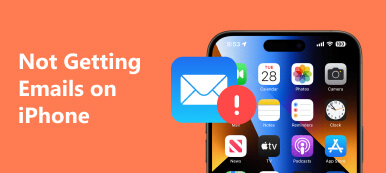Gibt es eine Möglichkeit, gelöschte E-Mails wiederherzustellen? Absolut ja! Es kommt häufig vor, dass wir versehentlich eine wichtige E-Mail löschen. Das Dringende ist also wie man gelöschte E-Mails wiederherstellen kann von verschiedenen E-Mail-Anbietern. In diesem Handbuch erfahren Sie, wie Sie E-Mails von fünf beliebten E-Mail-Diensten wiederherstellen können, und zwar mit detaillierten Wiederherstellungsschritten. Darüber hinaus können Sie auf ein ultimatives Tool zugreifen, das für die meisten E-Mail-Dienste verfügbar ist, um dauerhaft gelöschte E-Mails wiederherzustellen.
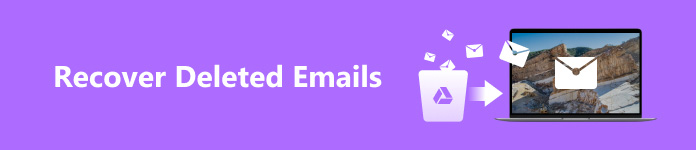
- Teil 1. Die ultimative Methode zum Wiederherstellen dauerhaft gelöschter E-Mails
- Teil 2. So stellen Sie gelöschte E-Mails aus dem Papierkorb wieder her (Gmail, Outlook, Yahoo Mail usw.)
- Teil 3. Häufig gestellte Fragen zur Wiederherstellung gelöschter E-Mails
Teil 1. Die ultimative Methode zum Wiederherstellen dauerhaft gelöschter E-Mails
Apekasoft Datenrettung kann für Benutzer mehrerer E-Mail-Dienste, darunter Outlook, Gmail, Yahoo, iCloud, ProtonMail usw., dauerhaft gelöschte E-Mails wiederherstellen, sobald die E-Mails auf Ihren Computer oder andere Speichergeräte heruntergeladen wurden.

4,000,000+ Downloads
Kompatibel mit einer Reihe von E-Mail-Anbietern, einschließlich Gmail, Hotmail (Outlook), Yahoo, AOL, usw.
Unterstützt die Wiederherstellung von E-Mail-Anhängen, einschließlich Excel-Dateien, Word, PDF, Bilder usw.
Mit diesem benutzerfreundlichen Tool können Sie Ergebnisse im SPF-Dateiformat speichern.
So stellen Sie dauerhaft gelöschte E-Mails wieder her
Schritt 1 Laden Sie das professionelle Wiederherstellungsprogramm herunter und starten Sie es auf Ihrem Windows-PC oder Mac.
Schritt 2 Da es Anhänge zu Ihren gelöschten E-Mails gibt, sollten Sie das Kontrollkästchen vor Überprüfen Sie alle DateitypenWählen Sie dann eine der Festplattenlaufwerke wo Sie gelöschte E-Mail-bezogene Dateien wiederherstellen möchten. Klicken Sie dann einmal auf Scannen Schaltfläche in der rechten Ecke.

Schritt 3 Beim ersten Mal handelt es sich um einen Schnellscan. Ihre gelöschten E-Mails und andere Anhänge sind also möglicherweise unvollständig. Um weitere gelöschte E-Mails zu finden, können Sie auf das Tiefen-Scan Option oben rechts.

Schritt 4 Sie können den Klick Typenliste Abschnitt in der linken Seitenleiste für eine bessere Navigation. Sie können beispielsweise die Festplatte aufklappen und überprüfen E-Mail und Dokument. Sie können den Namen oder Pfad auch im Filter Feld, um die gewünschten Dateien zu finden.
Schritt 5 Wenn Sie gelöschte E-Mails mit ihren Anhängen finden, können Sie diese markieren und auf Entspannung. Anschließend können Sie im Popup-Fenster einen Speicherpfad auswählen.
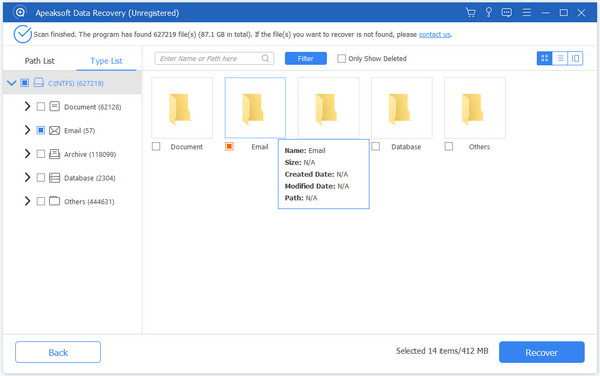
Teil 2. So stellen Sie gelöschte E-Mails aus dem Papierkorb wieder her (Gmail, Outlook, Yahoo Mail usw.)
Wohin gehen gelöschte E-Mails, insbesondere kürzlich gelöschte E-Mails? Bei verschiedenen E-Mail-Anbietern werden sie in einem Papierkorb-Ordner gespeichert. In der folgenden Anleitung erfahren Sie, wie Sie gelöschte E-Mails aus dem Papierkorb-Ordner wiederherstellen können.
1. So erhalten Sie gelöschte E-Mails in Gmail zurück
Gmail ist ein bekannter und beliebter E-Mail-Dienst. Er unterstützt über 100 Sprachen und bietet verschiedene kostenpflichtige Tarife für Unternehmen.
Schritt 1 Gehen Sie zu Gmail und melden Sie sich bei dem Gmail-Konto an, von dem Sie E-Mails wiederherstellen möchten. Klicken Sie auf Weitere um Ihre Gmail-Ordner im linken Bereich zu entfalten.
Schritt 2 Wähle aus Müll Ordner aus der ausgeklappten Symbolleiste. Markieren Sie alle E-Mails, die Sie zurückerhalten möchten, und klicken Sie auf Umzug nach Option in der oberen Navigationsleiste.
Schritt 3 Sie können aus der Dropdown-Liste einen beliebigen Ordner auswählen, in den Sie diese gelöschten E-Mails verschieben möchten.
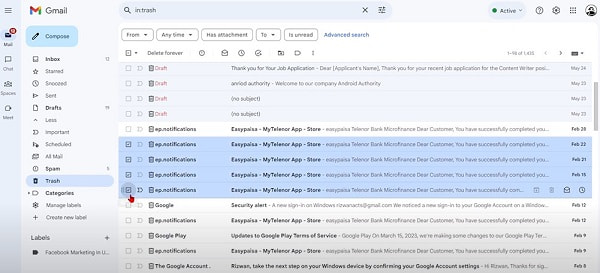
2. So stellen Sie verlorene E-Mails in Outlook wieder her
Microsoft Outlook ist Teil des Microsoft Office-Pakets. Outlook ist mit verschiedenen Betriebssystemen und Geräten kompatibel.
Schritt 1 Starten Sie Microsoft Outlook auf Ihrem Computer mit Ihrem Konto. Klicken Sie auf das Gelöschte Elemente Ordner oder Junk-E-Mail Ordner aus der linken Seitenleiste.
Schritt 2 Im Gelöschte Elemente Ordner, navigieren Sie bitte zu den gelöschten Outlook-E-Mails, die Sie wiederherstellen möchten. Überprüfen Sie sie dann und klicken Sie auf Wiederherstellen Option an der Spitze.
Im Junk-E-Mail Ordner müssen Sie auf Kein Müll um diese verlorenen E-Mails wiederherzustellen.
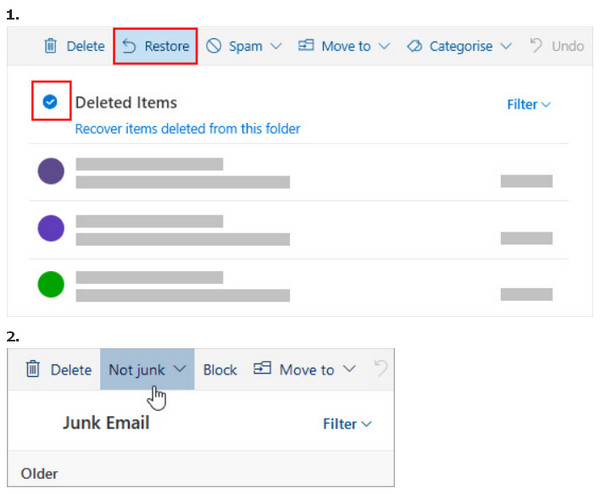
3. So finden Sie gelöschte E-Mails in Yahoo Mail
Yahoo Mail ist einer der ältesten E-Mail-Anbieter im Internet. Für Benutzer anderer Yahoo-Dienste ist Yahoo Mail ideal.
Schritt 1 Gehen Sie zu Yahoo Mail und melden Sie sich bei Ihrem Yahoo-Konto an. Wählen Sie das Gelöschte Elemente im linken Bereich.
Schritt 2 Aktivieren Sie dann die Kontrollkästchen vor gelöschten E-Mails. Klicken Sie auf das Aktion in der oberen Navigationsleiste. Wählen Sie Posteingang or Archiv für Umzug nach Abschnitt entsprechend Ihrem Bedarf. Zum Schluss müssen Sie auf Bewerben zu bestätigen.
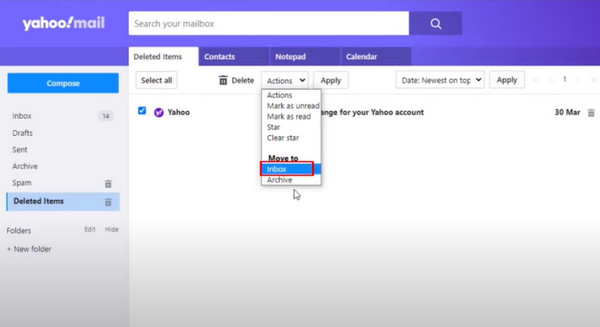
4. So überprüfen Sie gelöschte E-Mails in ProtonMail
ProtonMail hat die Nase vorn bei seinen Datenschutzfunktionen, der Ende-zu-Ende-Verschlüsselung, dem Kalender usw.
Schritt 1 Gehen Sie zu ProtonMail und melden Sie sich bei Ihrem Konto an. Klicken Sie auf das Müll Ordner aus der linken Seitenleiste.
Schritt 2 Im Müll Ordner können Sie die gelöschten Nachrichten in ProtonMail überprüfen. Sie haben zwei Möglichkeiten: In den Posteingang verschieben und Zum Archiv verschieben. Klicken Sie auf eine, um Ihre gelöschten ProtonMail-Nachrichten wiederherzustellen.
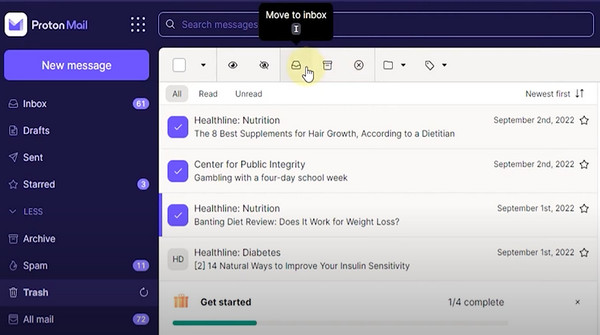
5. So rufen Sie gelöschte E-Mails in iCloud Mail ab
iCloud Mail steht für Apple-Nutzer zur kostenlosen Nutzung zur Verfügung.
Schritt 1 Gehen Sie zur integrierten Mail-App auf Ihrem iPhone.
Schritt 2 Tippen Sie auf die Müll Ordner unter dem iCloud Speisekarte. Zapfhahn Bearbeiten in der oberen Ecke. Markieren Sie die E-Mails, die Sie abrufen möchten, und tippen Sie auf Bewegung in der Mitte unten. Hier können Sie einen Pfad auswählen, in den diese gelöschten E-Mails verschoben werden sollen.
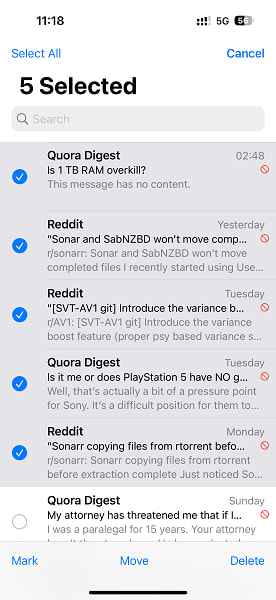
Teil 3. Häufig gestellte Fragen zur Wiederherstellung gelöschter E-Mails
Teil 3. Häufig gestellte Fragen zur Wiederherstellung gelöschter E-Mails
Sie finden Ihre archivierten E-Mails zwar nicht im Posteingang Ordner bei verschiedenen E-Mail-Anbietern, werden Ihre archivierten E-Mails nicht automatisch gelöscht. Wenn Sie sie wieder in den Posteingangkönnen Sie klicken Jegliche Post Option in Gmail, um diese archivierten Nachrichten zu überprüfen. In iCloud Mail können Sie archivierte E-Mails direkt im Archiv .
Warum kommen meine gelöschten E-Mails immer wieder zurück?
Wenn gelöschte E-Mails als neue E-Mails wieder auftauchen, kann dies daran liegen, dass die Konfiguration Ihres E-Mail-Kontos fehlerhaft ist. Beispielsweise kann POP3 (Post Office Protocol) berechtigt sein, eine Kopie der E-Mail auf dem Server zu speichern.
Kann ich dauerhaft gelöschte Nachrichten aus Gmail wiederherstellen?
Wenn Sie auf die Google Admin-Konsole zugreifen können, können Sie dauerhaft gelöschte Nachrichten wiederherstellen. Wenn Sie jedoch kein solches Administratorkonto haben, können Sie verwenden Apekasoft Datenrettung um sie wiederherzustellen, wenn Sie diese Nachrichten heruntergeladen haben.
Fazit
Mit diesem Handbuch erfahren Sie ausführlich, wie Sie E-Mails von 5 beliebten E-Mail-Anbietern wie Gmail, Outlook, iCloud usw. wiederherstellen können. Darüber hinaus können Sie sich auf Apekasoft Datenrettung zu Dauerhaft gelöschte E-Mails wiederherstellen von verschiedenen E-Mail-Dienstanbietern.